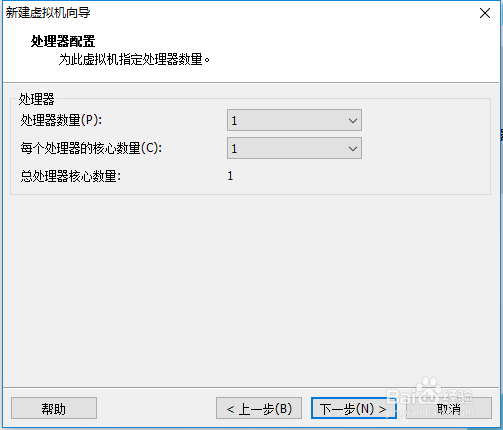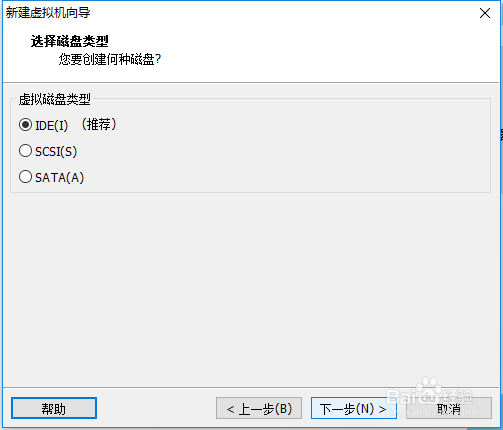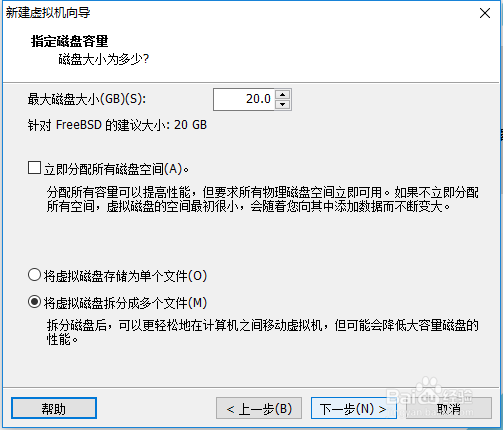vmware安装freebsd10.3教程(超详细)
1、首先下载freebsd10.3的系统ISO镜像。
2、创建新的虚拟机。
3、选择自定义。
4、浏览之前下载的系统镜像,会自动识别。
5、设置虚拟机的存储位置。
6、设置虚拟机的CPU和内存。
7、设置虚拟机freebsd系统的硬盘。
8、虚拟机设置完成,然后点击启动。
声明:本网站引用、摘录或转载内容仅供网站访问者交流或参考,不代表本站立场,如存在版权或非法内容,请联系站长删除,联系邮箱:site.kefu@qq.com。
阅读量:24
阅读量:52
阅读量:21
阅读量:37
阅读量:86